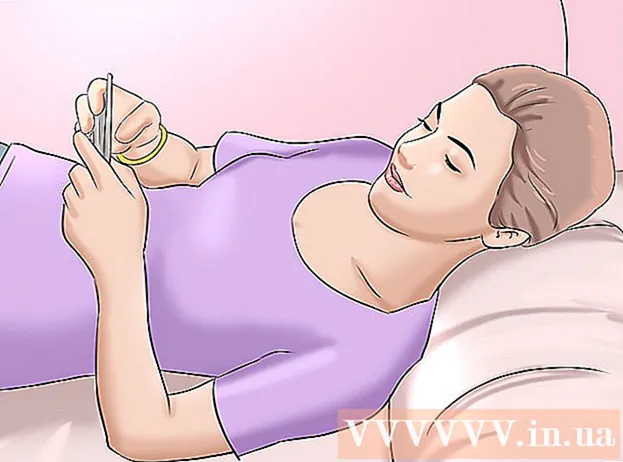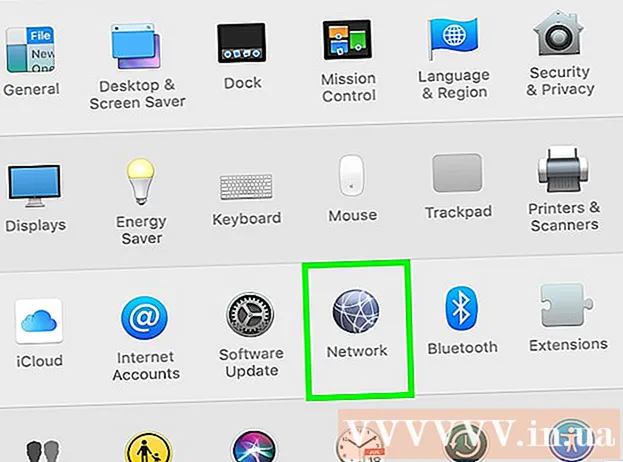লেখক:
Randy Alexander
সৃষ্টির তারিখ:
2 এপ্রিল 2021
আপডেটের তারিখ:
1 জুলাই 2024

কন্টেন্ট
আপনি অনলাইনে, ইমেলটিতে যে চিত্রগুলি পান তা ক্যাপচার করার জন্য স্ক্রিন ক্যাপচার একটি দুর্দান্ত উপায় বা কেবল স্ক্রিনে কিছু ভাগ করে নেওয়া উপভোগ করা। আপনি যদি আইপ্যাড ব্যবহারের সময় কীভাবে স্ক্রিনশট গ্রহণ করতে চান তা জানতে চাইলে নীচের সহজ পদক্ষেপগুলি অনুসরণ করুন।
পদক্ষেপ
আপনি ক্যাপচার করতে চান এমন কিছু সন্ধান করুন। আপনি সবচেয়ে বেশি ক্যাপচার করতে চান তা দেখতে আপনার আইপ্যাড অনুসন্ধান করুন। আপনি ইমেলের একটি আকর্ষণীয় অংশ ক্যাপচার করতে পারেন, অ্যাপ্লিকেশনটির একটি স্ক্রিনশট নিতে পারেন যা আপনার শহরের আবহাওয়া দেখায়, ইন্টারনেটে আপনি আকর্ষণীয় কিছু খুঁজে পান, একটি প্রতিযোগিতার স্ক্রিনশট নিতে পারেন। বন্ধুদের সাথে চ্যাট করুন বা অন্যান্য অনেক কিছুই নিয়ে যান।

স্লিপ / ওয়েক বোতামটি সন্ধান করুন। এই বোতামটি আইপ্যাডের উপরের ডানদিকে অবস্থিত। আপনি আপনার আইপ্যাড চালু বা বন্ধ করতে সাধারণত এই বোতামটি ব্যবহার করেন।
হোম বোতামটি (বোতামটি আপনাকে হোম স্ক্রিনে ফিরিয়ে আনবে) সন্ধান করুন। এটি আইপ্যাডের নীচের অংশে অবস্থিত বৃত্তাকার বোতাম। আপনি বোতামের ভিতরে সাদা সীমানা সহ একটি বর্গক্ষেত্র দেখতে পাবেন।

স্লিপ / ওয়েক বোতামটি ধরে রাখুন, একই সময়ে হোম বোতামটি টিপুন এবং ছেড়ে দিন। এর পরে, স্লিপ / ওয়েক বোতাম থেকে আপনার হাতটি ছেড়ে দিন (এটি কিছুক্ষণ পরে হতে পারে)।- না উভয় বোতামটি বেশি দিন ধরে রাখুন যতক্ষণ না আপনি আপনার আইপ্যাড বন্ধ করতে পারেন। আপনার কেবল হোম বোতামটি "টিপুন" দরকার, এটি ধরে রাখবেন না।

আপনি যদি উপরের পদক্ষেপটি সঠিকভাবে অনুসরণ করে থাকেন তবে আপনি ক্যামেরা শাটারের শব্দ শুনতে পাবেন এবং একটি সাদা স্ক্রিন দেখতে পাবেন।
আপনি সফলভাবে স্ক্রিনশট গ্রহণ করেছেন কিনা তা পরীক্ষা করে দেখুন। তোলা ছবিটি সেখানে উপস্থিত হয়েছে কিনা তা দেখতে আপনাকে কেবল ক্যামেরা রোল (যেখানে ফটোটি সংরক্ষণ করা হয়েছে) যেতে হবে। ক্যামেরা রোল প্রবেশ করতে, আপনার হোম স্ক্রিনে কেবল "ফটো" আলতো চাপুন।
- "ক্যামেরা রোল" তালিকার প্রথম অ্যালবাম।
- নীচে সবচেয়ে সাম্প্রতিক ছবি সন্ধান করুন। আপনার স্ক্রিনশটটি এখানে দেখতে পাবেন এমন সম্ভাবনা রয়েছে।
পরামর্শ
- উপরের পদ্ধতিটি আইপড / আইফোনের সাথেও কাজ করে।
- আপনি যদি আপনার কম্পিউটারে ফটোগুলি সিঙ্ক করতে (সিঙ্ক) করতে চান তবে কেবল একটি ইউএসবি কেবল দ্বারা আপনার আইপ্যাডটি আপনার কম্পিউটারের সাথে সংযুক্ত করুন এবং আইটিউনসের মাধ্যমে ফটোগুলি ডাউনলোড (ডাউনলোড) করুন।
- ছবি তোলার পরে, আপনি নিজের বা অন্য কারও কাছে ইমেল করতে পারেন যদি আপনি ক্যামেরা রোলটিতে ফটোটি সনাক্ত করতে পারেন।
- আপনার যদি আইক্লাউড থাকে তবে স্ক্রিনশটগুলি স্বয়ংক্রিয়ভাবে আপনার অন্যান্য আইওএস ডিভাইসে সিঙ্ক হয়ে যায়।